Відкриття портів на роутері TP-Link
З заводського конвеєра в китайському Шеньчжені маршрутизатори відомої фірми TP-Link виходять налаштованими за замовчуванням і ніякі додаткові порти в такій конфігурації не прописані. Тому в разі потреби кожен користувач повинен самостійно відкрити порти на своєму мережевому пристрої. Навіщо це потрібно робити? І найголовніше, як дана дія виробляти на роутері ТП-лінк?
зміст
Відкриваємо порти на роутері TP-Link
Вся справа в тому, що середньостатистичний користувач «всесвітньої павутини» не тільки переглядає веб-сторінки різних сайтів, а й грає в онлайн-ігри, викачує торрент-файли, користується інтернет-телефонією і послугами VPN. Багато створюють власні сайти і запускають на своєму персональному комп'ютері сервер. Всі ці операції вимагають наявності додаткових відкритих портів на роутері, тому необхідно зробити так званий port forwarding, тобто «кидок портів». Розберемо разом, як це можна здійснити на маршрутизаторі TP-link.
Кидок портів на роутері TP-Link
Додатковий порт прописується окремо для кожного комп'ютера, підключеного до вашої мережі. Для цього потрібно потрапити в веб-інтерфейс маршрутизатора і внести зміни в конфігурацію пристрою. Непереборних труднощів цей процес викликати не повинен навіть у початківців користувачів.
- У будь-якому інтернет-браузері в адресному рядку вводимо IP-адресу свого роутера. За замовчуванням це
192.168.0.1або192.168.1.1, потім натискаємо клавішу Enter. Якщо ви змінювали IP-адреса маршрутизатора, то уточнити його можна способами, описаними в іншій статті на нашому сайті. - У віконці аутентифікації набираємо у відповідних полях актуальні ім'я користувача і пароль доступу до веб-інтерфейсу роутера. За заводських налаштувань вони однакові:
admin. Тиснемо на кнопку «ОК» або клавішу Enter. - У відкритому веб-інтерфейсі маршрутизатора в лівій колонці знаходимо параметр «Переадресація».
- У випадаючому підменю натискаємо лівою кнопкою миші по графі «Віртуальні сервери» і потім по кнопці «Додати».
- У рядку «Порт сервісу» набираємо потрібний вам номер в форматі XX або XX-XX. Наприклад, 40. Поле «Внутрішній порт» можна не заповнювати.
- У графі «IP-адреса» пишемо координати комп'ютера, з яким відкриється доступ через цей порт.
- В поле «Протокол» вибираємо з меню потрібне вам значення: все, підтримувані роутером, TCP або UDP.
- Параметр «Стан» перемикаємо в положення «Включено», якщо хочемо відразу задіяти віртуальний сервер. Зрозуміло, що в будь-який момент ви можете його відключити.
- Є можливість вибрати стандартний порт сервісу в залежності від майбутнього призначення. Доступні DNS, FTP, HTTP, TELNET і інші. В цьому випадку роутер автоматично виставить рекомендовані настройки.
- Тепер залишається тільки зберегти внесені зміни в конфігурацію маршрутизатора. Додатковий порт відкритий!
Детальніше: Визначення IP-адреси роутера
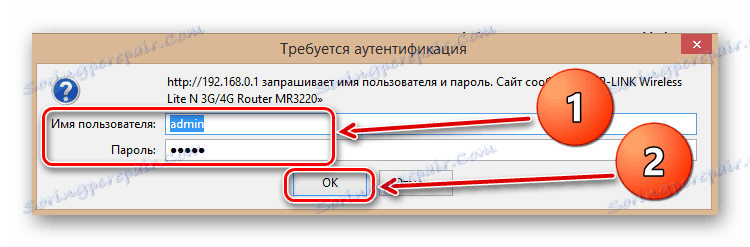
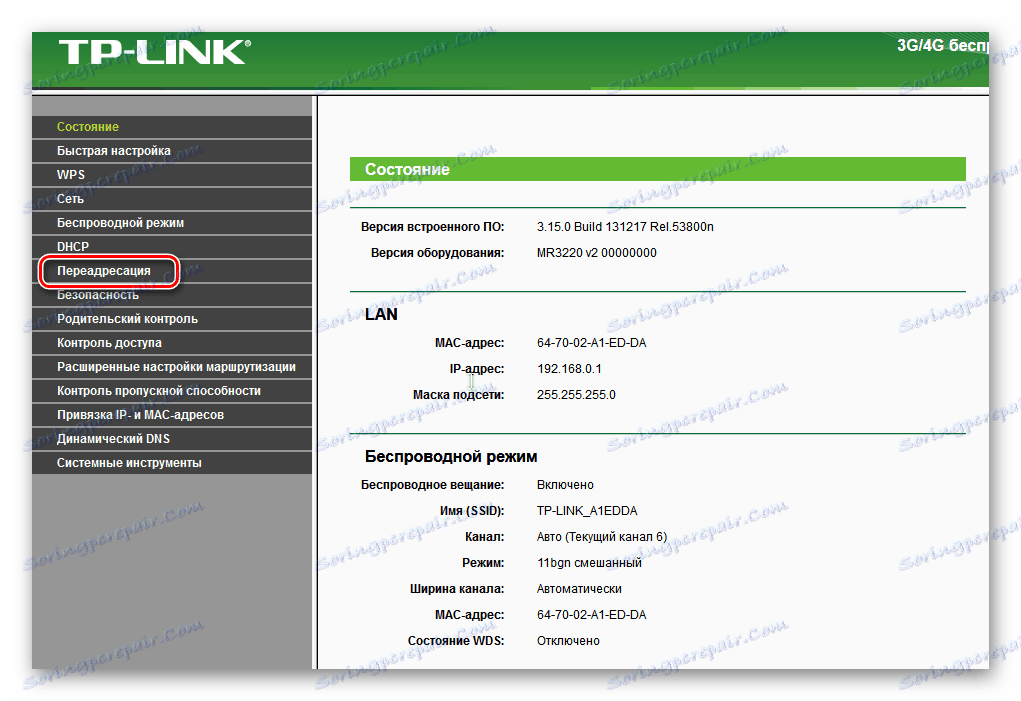
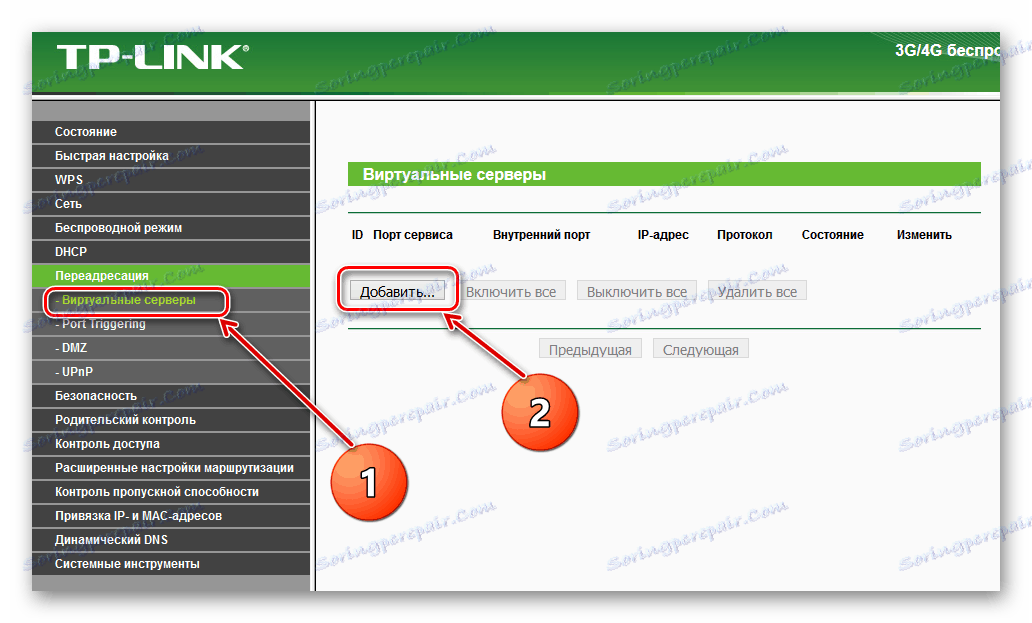
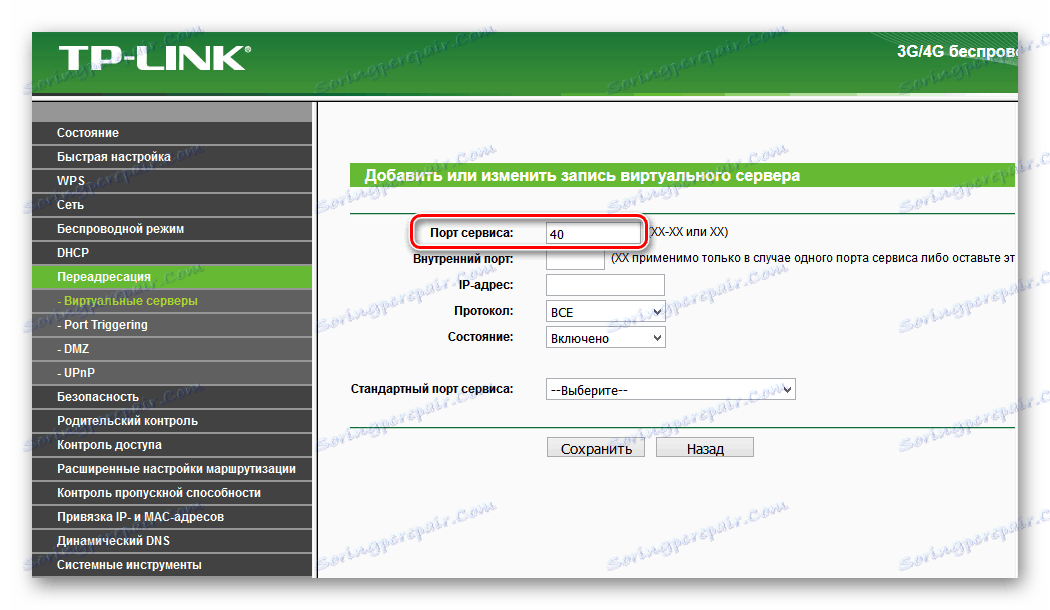
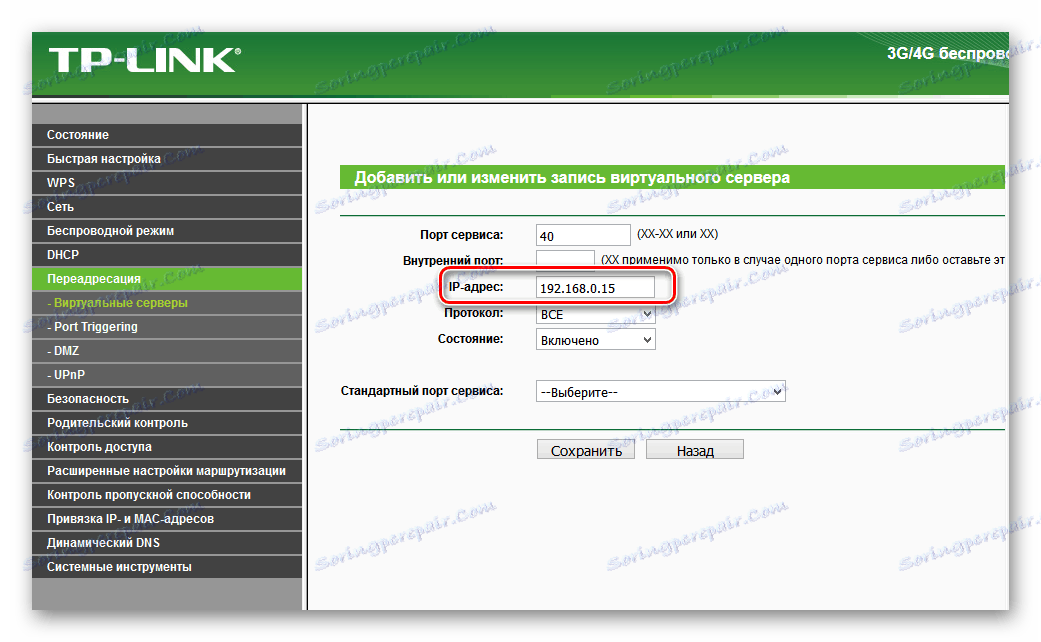
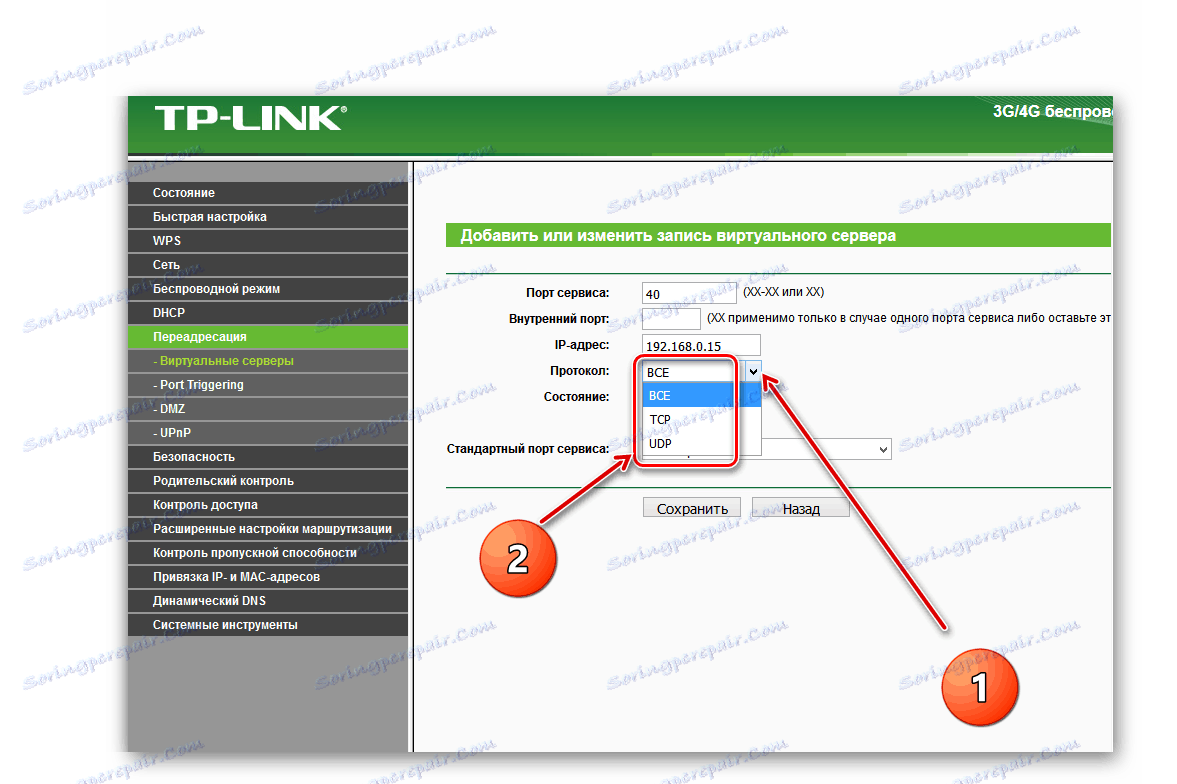
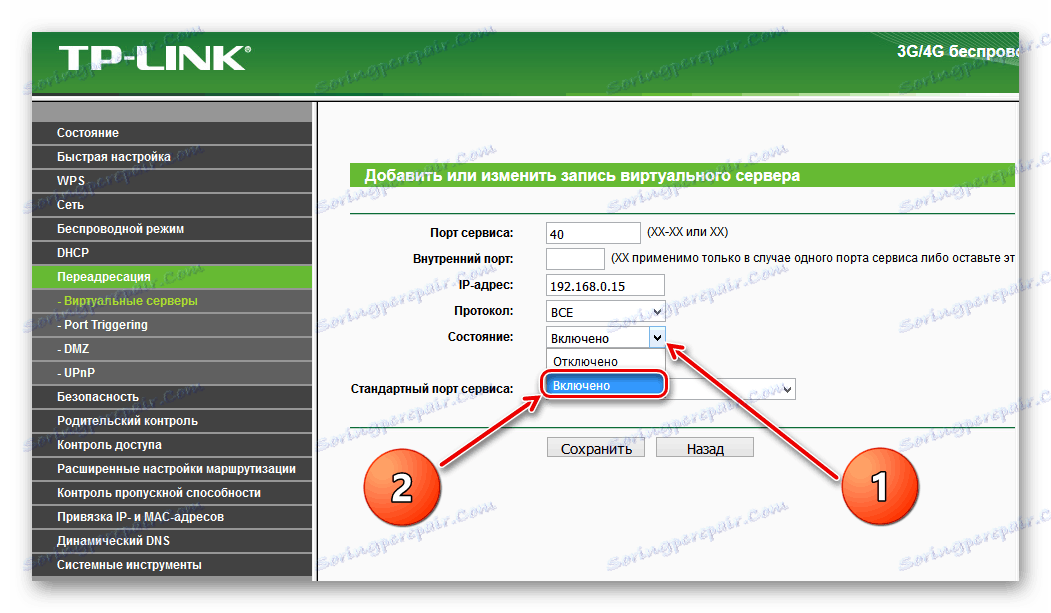
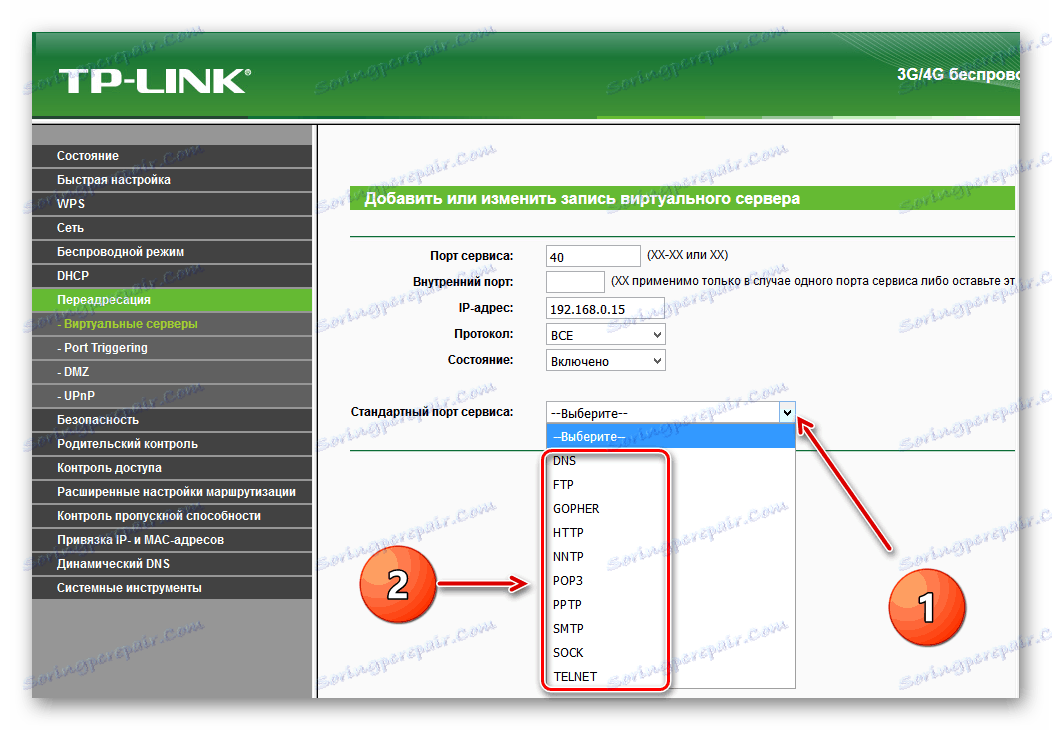
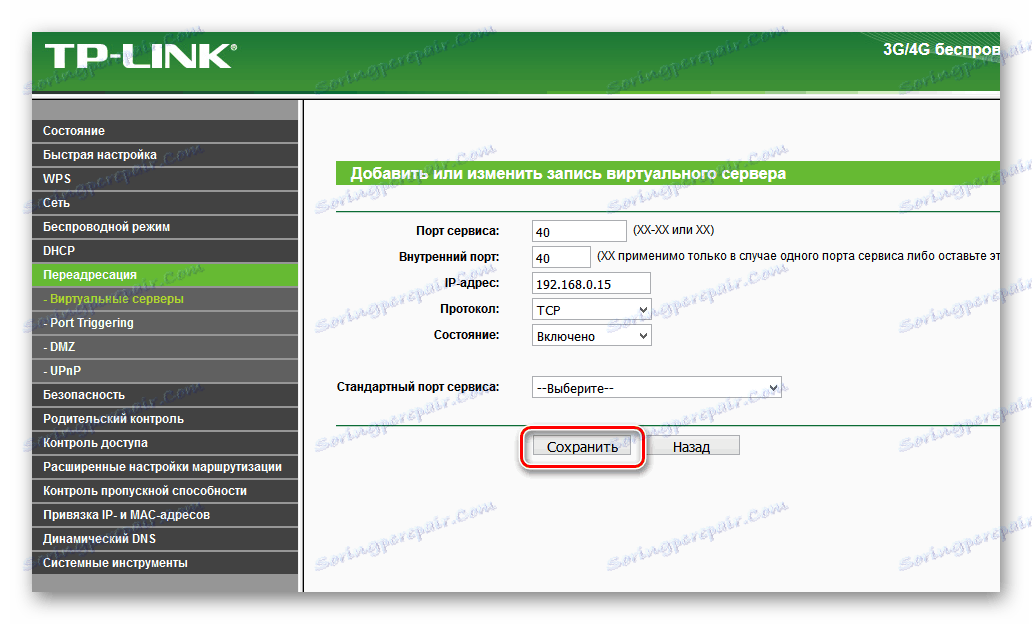
Зміна та видалення портів на роутері TP-Link
В процесі експлуатації різних сервісів у користувача може виникнути потреба змінити або видалити порт в настройках роутера. Зробити це можна в веб-інтерфейсі маршрутизатора.
- За аналогією з вищевказаним способом проброса портів вводимо в браузері IP-адреса мережевого пристрою, натискаємо Enter, у вікні авторизації набираємо логін і пароль, на головній сторінці веб-інтерфейсу вибираємо пункт «Переадресація», потім «Віртуальні сервери».
- При необхідності змінити конфігурацію задіяного порту будь-якого сервісу натискаємо на відповідну кнопку, вносимо і зберігаємо виправлення.
- Якщо ви хочете прибрати додатковий порт на роутері, то Тапа на значок «Видалити» і стираємо непотрібний віртуальний сервер.
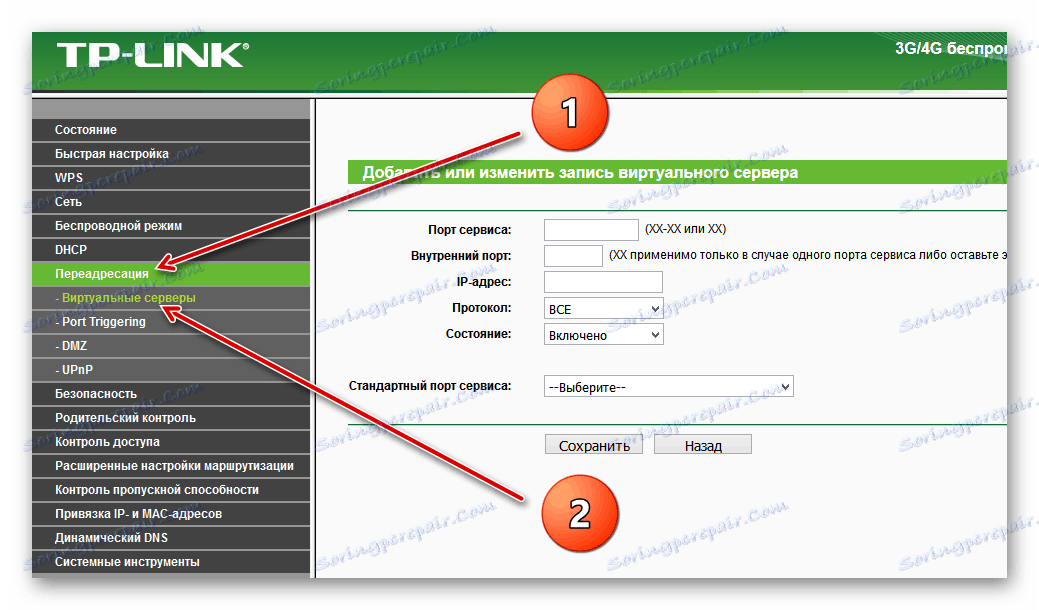
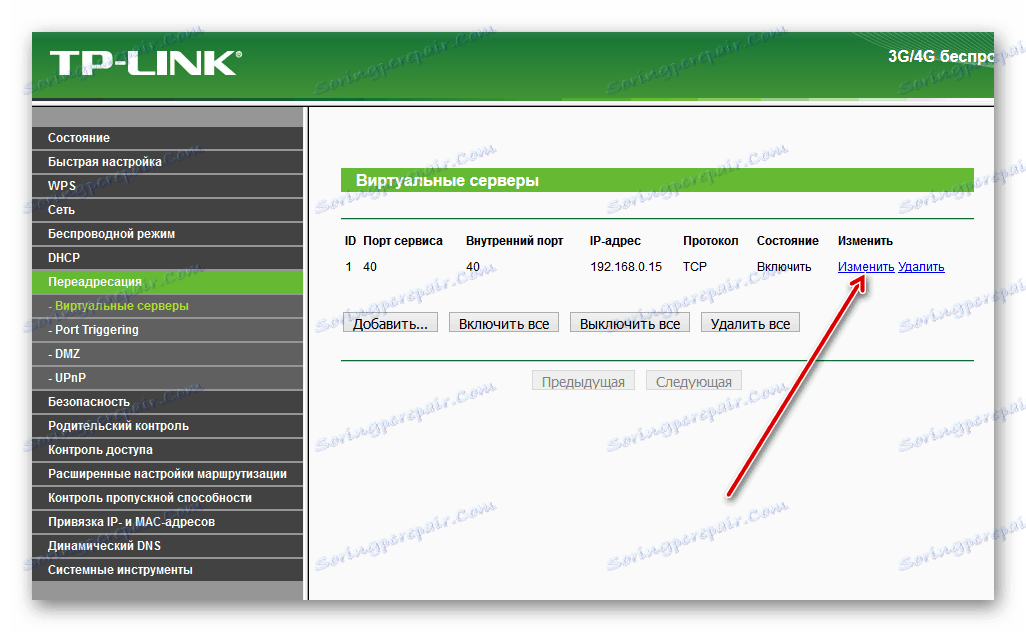
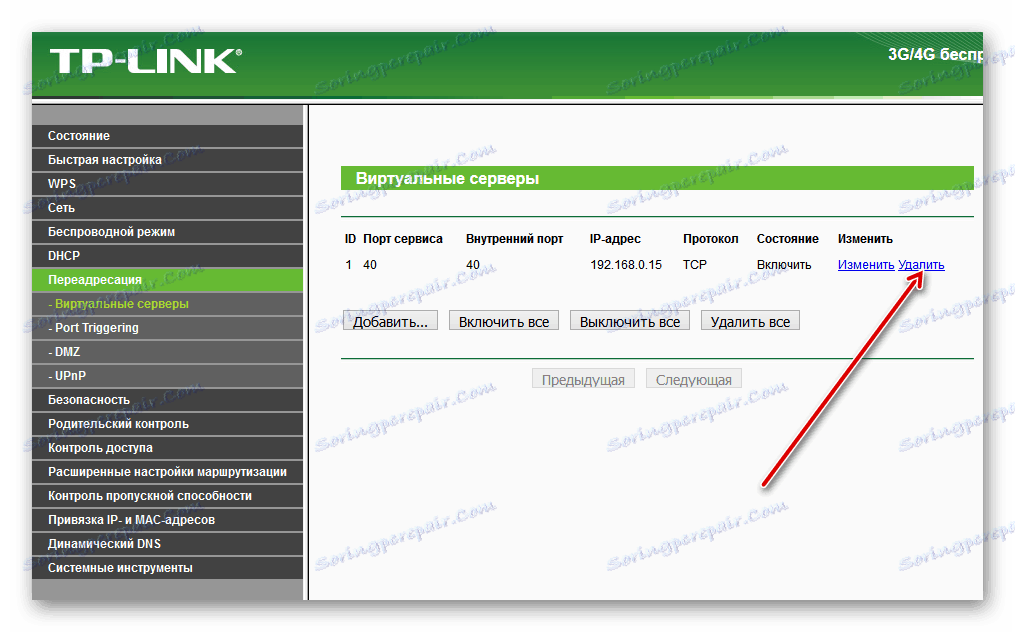
На закінчення хочеться звернути вашу увагу на одну важливу деталь. Додаючи нові порти або змінюючи існуючі стежте за тим, щоб не дублювати однакові номери. В цьому випадку настройки збережуться, але жоден сервіс не працюватиме.
Читайте також: Зміна пароля на роутері TP-Link